2024年最新版の「Rinker(リンカー)」の導入方法や始め方、設定などを解説していきます(linkerではなくRinker)。
Rinker(リンカー)はAmazonや楽天、Yahoo!ショッピングへのリンクがWordPressの管理画面から手間なく作成できてしかもショートコードで管理できるプラグインです。
↓こんなリンクが作成できます。
製作者は在宅フリーランスPG&ブロガーやよい(@oyayoi19)さん。
Rinkerを使うために必要なもの
Rinkerを利用するにあたっていくつか条件があるので先に確認してみて下さい。
2.Amazonの商品検索にアクセスキーとシークレットキーを利用するため、Amazonアソシエイトのアカウントが必要です。
3.楽天市場の報酬は本来楽天ポイントで支払われますが報酬はポイントではなくて現金の方が良い!って方は「もしもアフィリエイト」経由だと報酬が現金振り込みにできますのでもしもアフィリエイトの無料会員登録が必要です。
4.Yahoo!ショッピングの紹介料は「バリューコマース」経由が一番高いので、バリューコマースの無料会員登録が必要です。
5.注意点としてRinkerはAMPのサイトに対応してないのでAMP対応しているサイトは別のツールを。
以上5点です。
Rinkerでもカエレバでもショップリンク作成には以下ASPの無料会員登録が必要になるので済んでない方は先に登録を済ませておいて下さい。
※登録も利用ももちろん無料です。
■Amazonアソシエイト
⇒https://affiliate.amazon.co.jp/
■もしもアフィリエイト(Amazon・楽天のリンク作成で利用)
⇒https://af.moshimo.com/
■バリューコマース(Yahooショッピングのリンクに利用)
⇒https://www.valuecommerce.ne.jp/
※Yahooショッピングは「もしもアフィリエイト経由」でも可能ですが、バリューコマースの方が紹介料率が高いです。


Rinkerのダウンロードとインストール
まずはRinkerをダウンロードしてWordPressへアップロードする必要があります。
「Rinkerプラグインが見つからない」という方が多いのですが、直接Rinkerのダウンロードサイトからダウンロードする必要があります。
という事でRinkerのダウンロードページへ。
「無料ダウンロード」をクリックします。
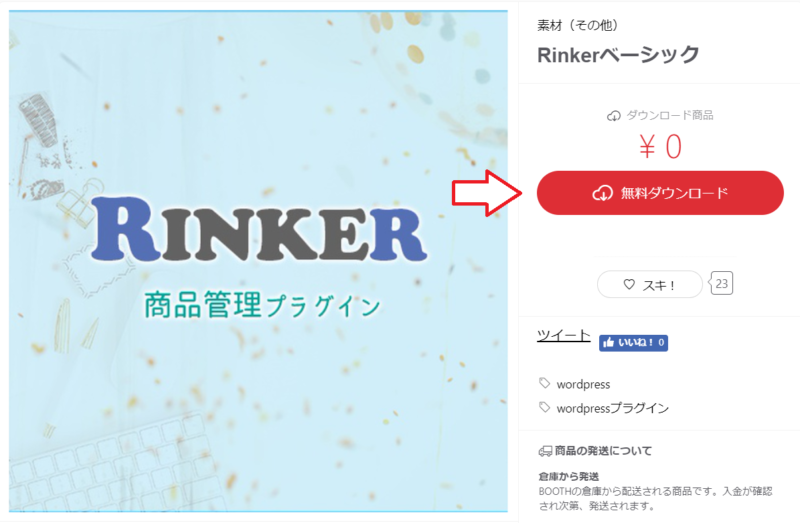
Pixivのアカウントが必要になるので、持ってない場合はアカウント作成(無料)。
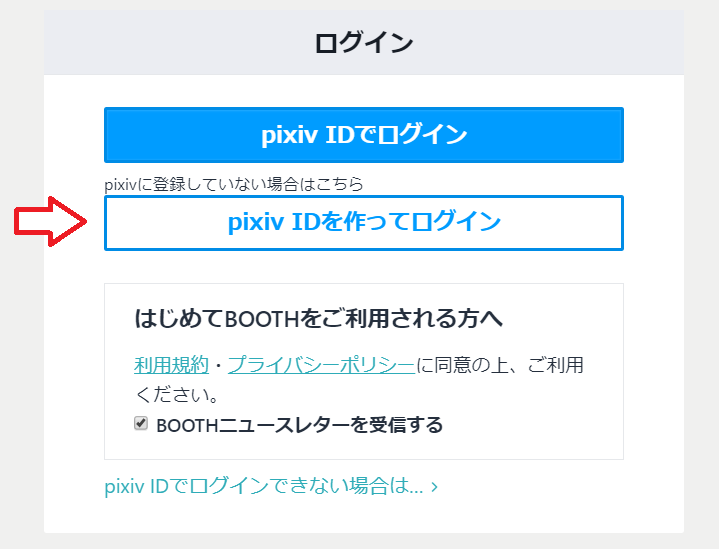
アカウント作成したらRinkerのダウンロードができます。
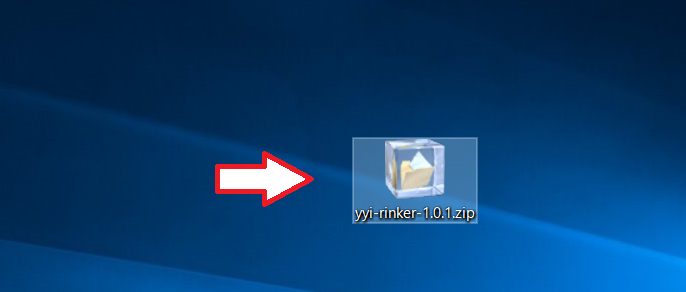
ダウンロードしたら「ZIPファイルのまま」WordPressのプラグインへアップロードします。
WordPressの管理画面から「プラグイン」⇒「新規追加」。
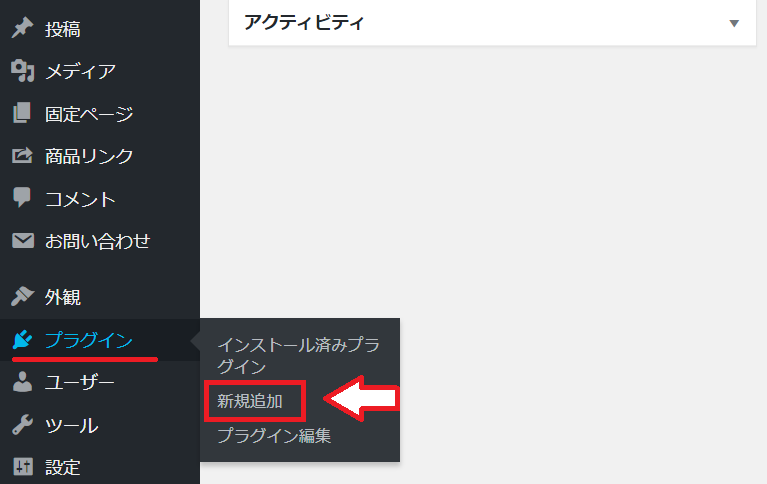
「プラグインのアップロード」をクリックして先程のZIPファイルを選択し「今すぐインストール」。
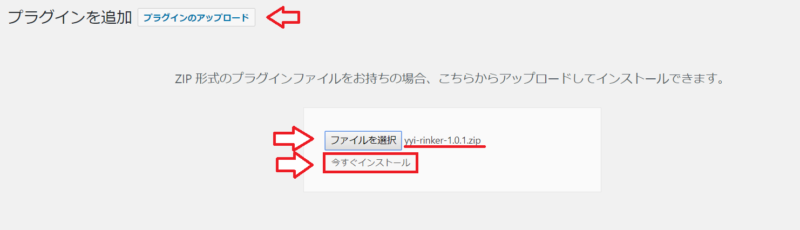
で後は有効化したらOK。
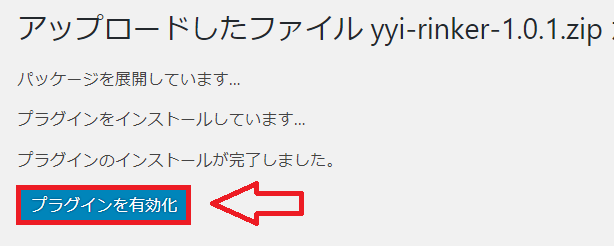
Rinkerの設定方法と注意点
Rinkerの設定は最初の設定だけやや時間がかかりますが、一度設定してしまえばずっと使えます。
Rinkerの設定の流れは以下のようになります。
- Amazon Product Advertising APIの「アクセスキーID」と「シークレットキー」を取得する
- Amazon、楽天、Yahoo!ショッピングのリンクをどのASP経由にするか決める
- AmazonアソシエイトのトラッキングIDを設定
- 楽天アフィリエイトのIDを設定する
- Yahooショッピング(バリューコマース)の設定
- Google Analyticsのトラッキング設定
- 高度な設定の変更は不要
1.Amazon Product Advertising APIの「アクセスキーID」と「シークレットキー」を取得する
Amazonアソシエイトの審査に合格している方はAmazonアソシエイトの管理画面から「ツール」⇒「Product Advertising API」と進みます。
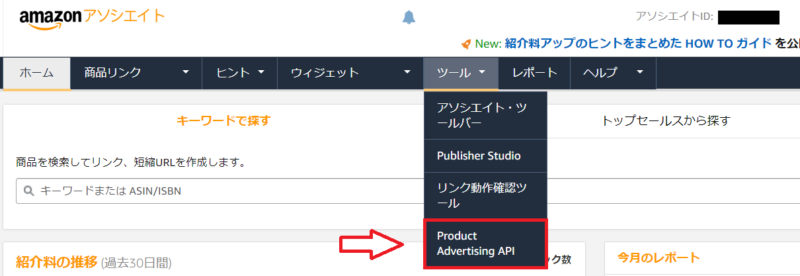
それで利用を始めるをクリック。
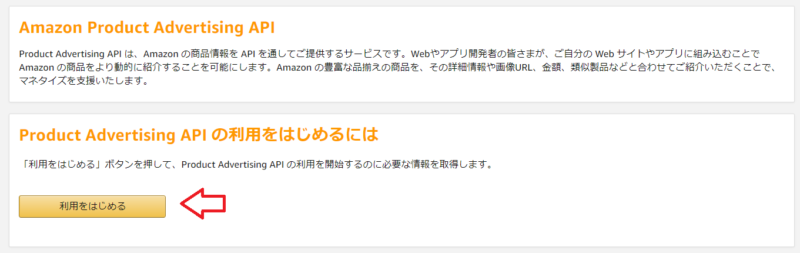
Rinkerの設定で重要なのがAmazonの「アクセスキーID」と「シークレットキー」(Product Advertising API)です。
これらはAmazonで商品を検索したり、その商品へのリンクを作成する作業を「自動化」する場合に必要なものですが、「アクセスキーID」と「シークレットキー」はAmazonアソシエイトの審査に合格しないと利用できません。


「アクセスキーID」と「シークレットキー」が表示されます。ついでにシークレットキーは発行時しか確認できないのでダウンロードして管理するのがベター。
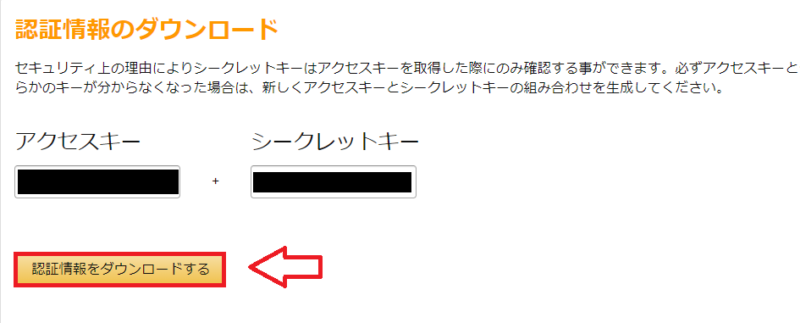
コピーした「アクセスキーID」と「シークレットキー」はRinkerの設定画面にコピペします。
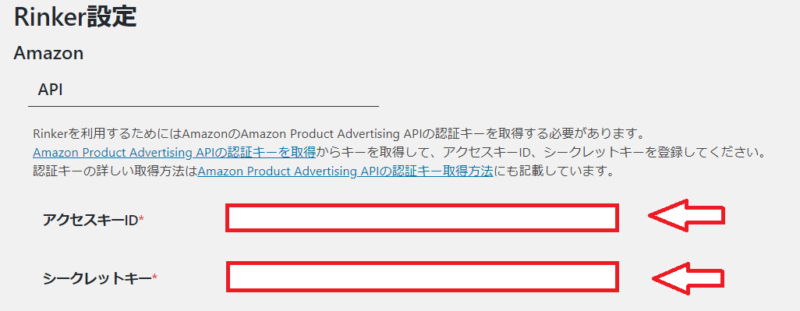
これで「アクセスキーID」と「シークレットキー」の設定は完了!
2.Amazon、楽天、Yahoo!ショッピングのリンクをどのASP経由にするか決める
それでは次の設定項目、各ASPのIDの取得ですが先にちょっと解説。
基本的にAmazonや楽天の商品を紹介する場合にはAmazonアソシエイト(本家)楽天アフィリエイト(本家)で紹介する方法と、もしもアフィリエイト経由で紹介する方法があります。
本家Amazonアソシエイト経由だと審査が厳しい、報酬が5,000円以上にならないと振込みされないというデメリットがありますし、楽天は報酬が現金ではなく楽天ポイントになってしまいます。
もしもアフィリエイト経由なら審査が簡単で早いですし、現金で振り込み。振り込み報酬の手数料も「もしも負担」という神対応なので初心者の方には「もしも経由」がおすすめです。
また、Yahoo!ショッピングも「もしもアフィリエイト経由」にできますが、Yahoo!ショッピングの報酬だけはバリューコマース経由の方が高めです。
- もしも経由(0.77%)
- バリューコマース経由(1%)
さらにバリューコマースでは「クロスデバイストラッキング」というシステムがあって違うブラウザやアプリからの購入も反映されるようになってます。
という事で「楽天はもしも経由」「Yahoo!ショッピングのリンクはバリューコマース経由」が良いです。
- Amazon:審査合格してない方は「もしも経由」
- 楽天:報酬が現金の方が良いなら「もしも経由」
- Yahooショッピング:バリューコマース(審査落ちならもしも経由)
※もちろんもしもアフィリエイトやバリューコマースの登録や利用は無料です。
■もしもアフィリエイト
⇒https://af.moshimo.com/
■バリューコマース
⇒https://www.valuecommerce.ne.jp/
Rinkerの場合は設定画面で本家でも「もしもアフィリエイト」経由でもどちらのIDも設定できるようになってるので、「本家のリンク」を使うのか「もしものリンク」を使うのかは設定で切り替える事ができます。

※本家、もしも両方IDを設定している場合、「もしもリンク優先ショップ」にチェックを入れるともしものリンクが使われます。
3.AmazonアソシエイトのトラッキングIDを設定
「AmazonのトラッキングID」はアフィリエイトリンクに入っている識別IDで、自分で作成して追加することができます。
Amazonアソシエイトの管理画面上部のメールアドレスの所にカーソル乗せて「トラッキングIDの管理」をクリック。
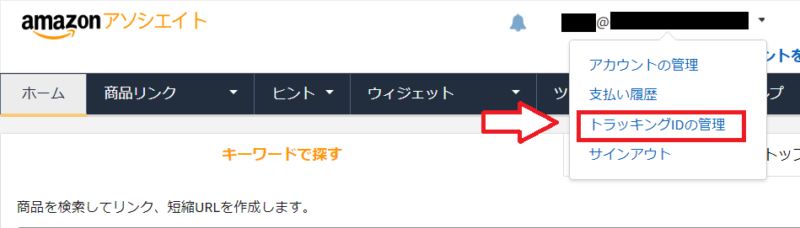
ここからトラッキングIDを選択。「〇〇◯-22」というのがトラッキングIDになります。
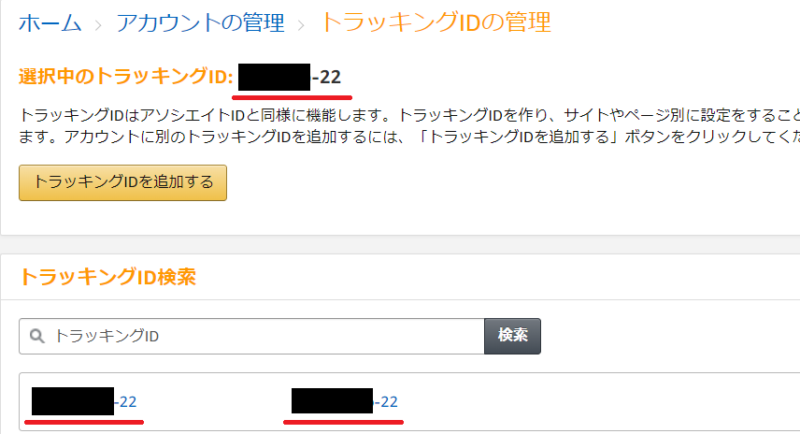
どのトラッキングIDを使うか決めたらRinkerの設定画面のトラッキングIDの部分に入力。
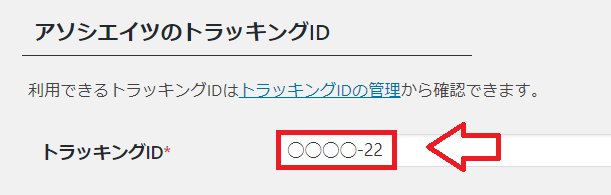
もう1つ、Amazonの所にリンク先の設定というのがあります。

要はリンクの飛び先どうする?という設定で、「商品ページに飛ばすのか?」それとも「検索結果のページに飛ばすのか?」の設定です。
見てもらった方が分かりやすいかも。例えば「Rampow Micro USBケーブル」という商品を紹介する場合の飛び先です。
■リンク先を検索画面にするに設定した場合(選択肢が多い)
■リンク先を商品の詳細画面にするに設定した場合(1つの商品だけ)
これは「商品の詳細画面」に設定して下さい。検索結果の画面のリンクからしか売上が上がってないとAmazonのPA-APIが制限されます(Amazonで検索してもエラーがでるようになるので)。

4.楽天アフィリエイトのIDを設定する
続いて楽天のアフィリエイトIDも登録しておきます。下記リンクからログインしたらIDが表示されます。
■楽天アフィリエイトID
⇒https://webservice.rakuten.co.jp/account_affiliate_id/
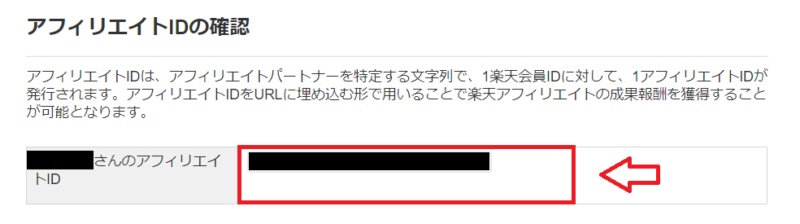
後はRinkerの設定画面へ楽天アフィリエイトIDをコピペで楽天は完了。
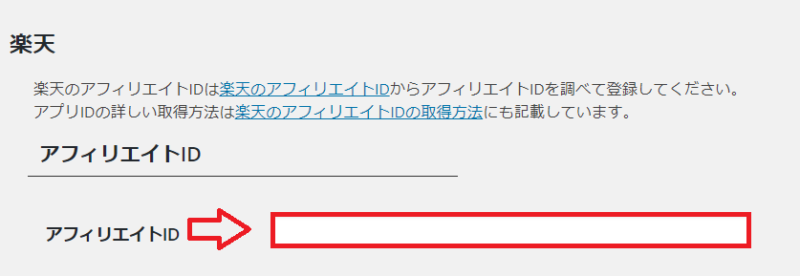
楽天アプリID/デベロッパーIDを設定方法
楽天アプリIDは以下リンクをクリック。
■楽天アプリID
⇒https://webservice.rakuten.co.jp/
右上にある「アプリID発行」をクリック。
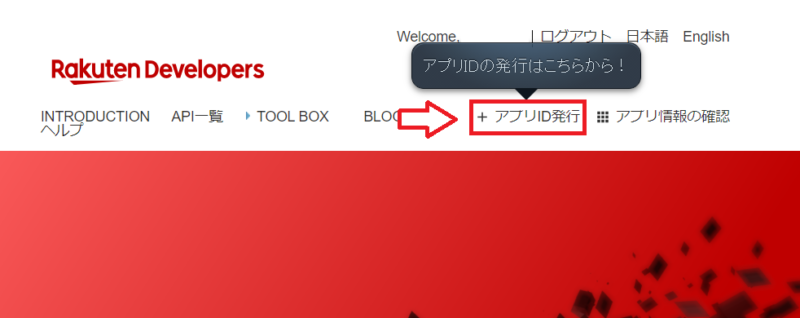
次のページで規約の下の「アプリ名」「アプリURL」を入力。
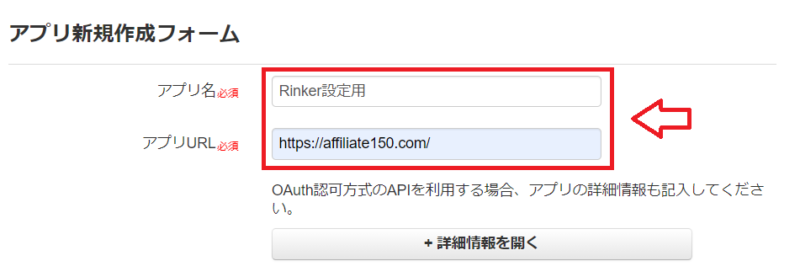
※アプリID取得が目的なので適当なアプリ名と自分のサイトのURLでOKです。
アプリ名、アプリURL以外の入力は不要なので下の認証をして、「新規アプリを作成」をクリック。
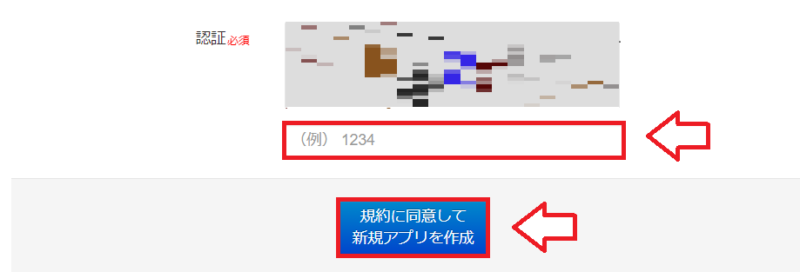
アプリが作成されて「アプリID」が取得できました。
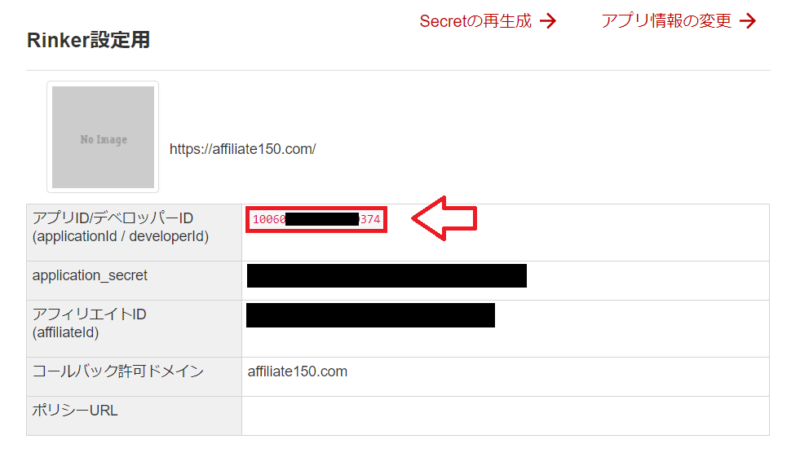
取得したアプリIDをRinker設定画面の「楽天アプリID/デベロッパーID」に入力。
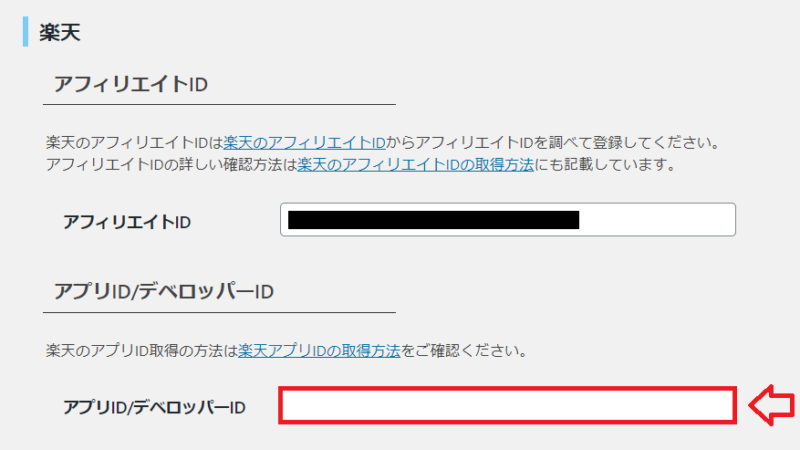
5.Yahooショッピング(バリューコマース)の設定
バリューコマース経由のYahooショッピングの設定です。
バリューコマースの設定は「LinkSwitch」か「アフィリエイトID」どちらかを設定したらOKです。両方設定しても動作します。
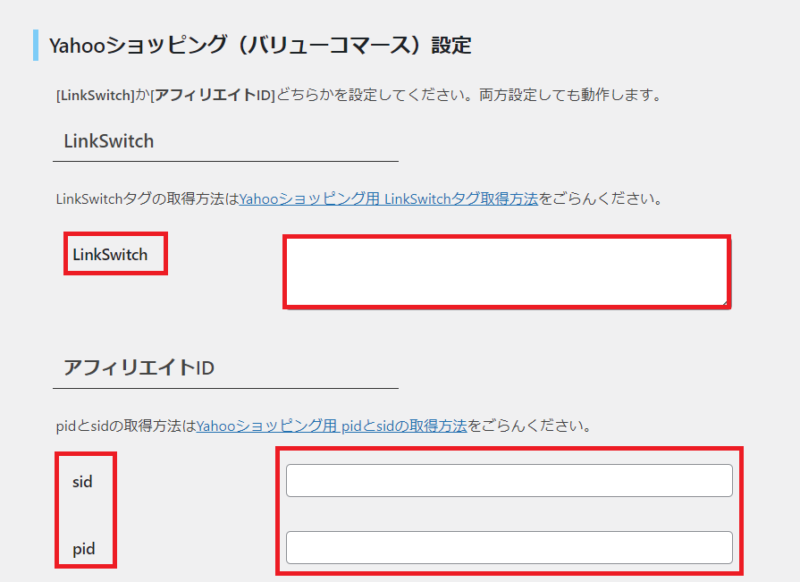
LinkSwitchで設定する場合
「広告の作成/ツール」⇒「LinkSwitch」⇒「LinkSwitchの設定」と進みます。
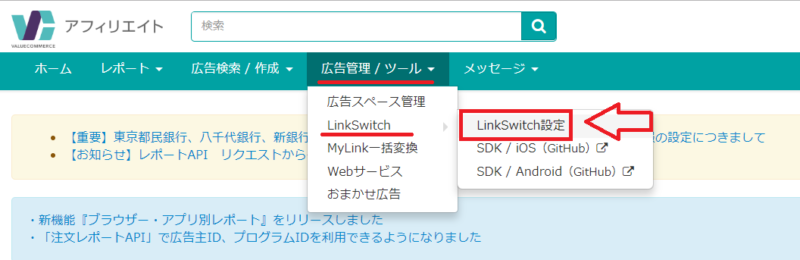
一番下の「LinkSwitchを利用開始する」をクリック。

表示されたコードをコピー。
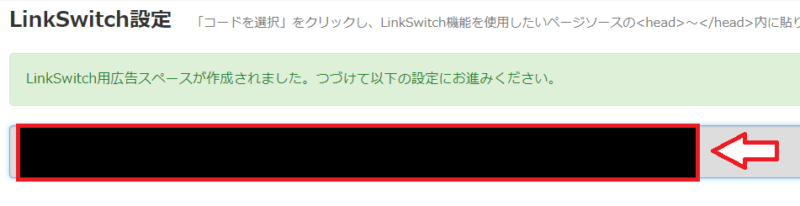
後はRinkerのYahooショッピング(バリューコマース)の設定の所に先程のコードをコピペ。
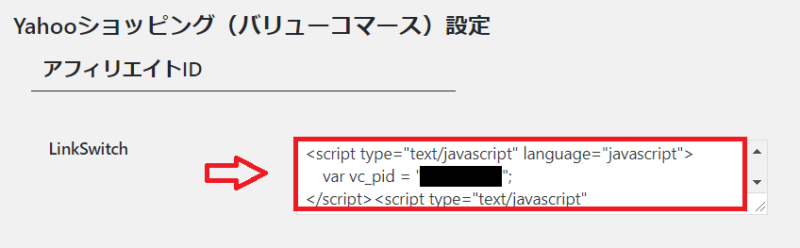
アフィリエイトIDで設定する場合
バリューコマースの検索窓で「Yahooショピング」で検索⇒「ヤフーショッピング 自動提携機能用プロモーション」というプロモーションの「広告素材を選ぶ」を選択。
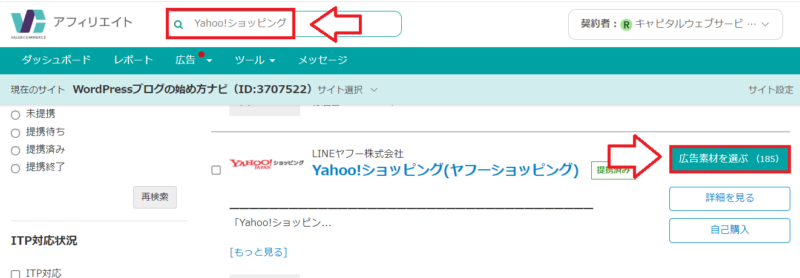
「My link」⇒「再検索」をクリック。
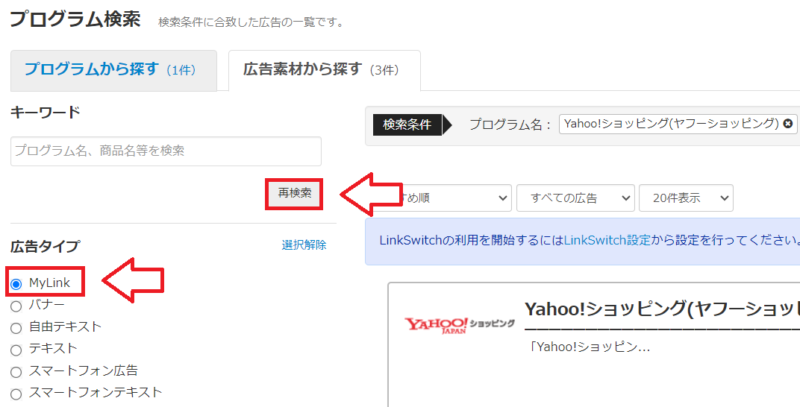
リンクURLに「https://shopping.yahoo.co.jp/」テキストは「テキスト(何でもOK)」を入力してMyLinkコードを取得。
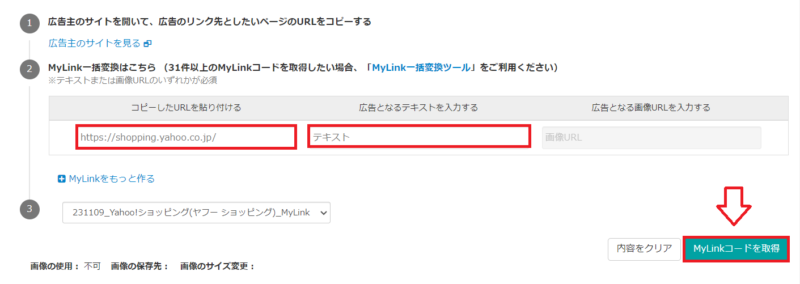
広告コード内に含まれている「sid」と「pid」の数値をRinkerの設定画面で入力してください。
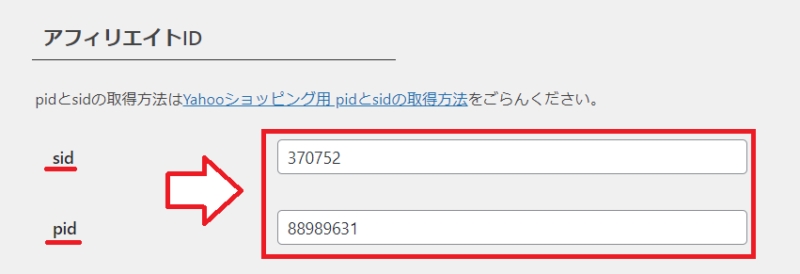
もしもアフィリエイトの設定
もしもアフィリエイトへログインして「Amazon.co.jp商品購入」「楽天市場 商品購入」「Yahoo!ショッピング 商品購入」それぞれのプログラムとの提携を済ませておきます。
もしも経由にしたいプログラムだけ提携でOKです(楽天だけもしも経由がおすすめ)。
登録してない方は先に無料会員登録。
「Amazon.co.jp商品購入」は提携申請から審査が数日かかります。
提携が済んだら「プロモーション検索」⇒「提携中プロモーション」でAmazonや楽天、Yahoo!ショピングのプロモーションから商品リンクを選択。
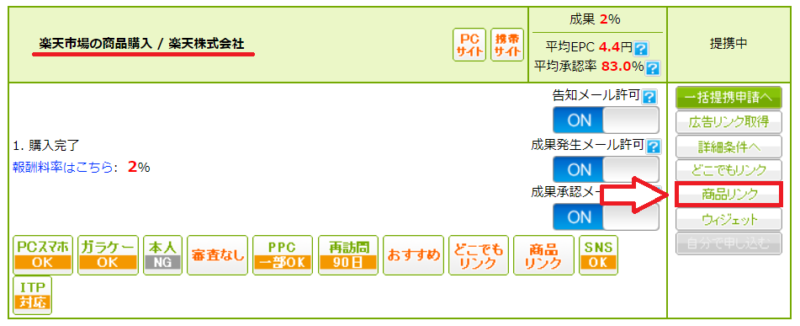
どの商品でも良いので「商品リンクを作る」を選択。
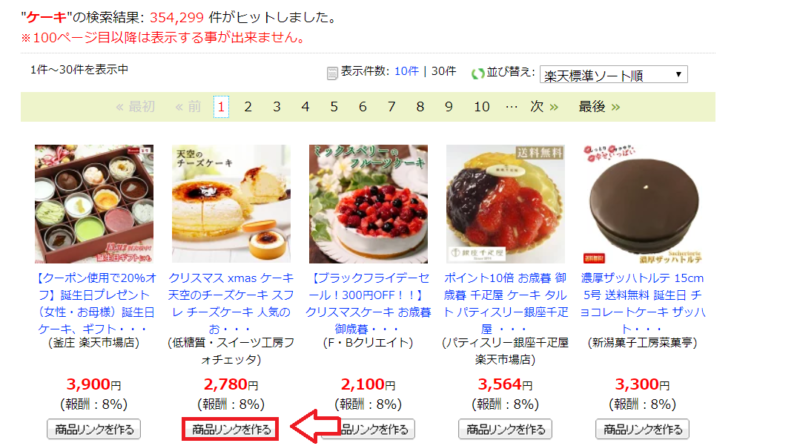
広告リンクを作成したらリンク内のa_id値(a_id=***の***部分)をコピペ。
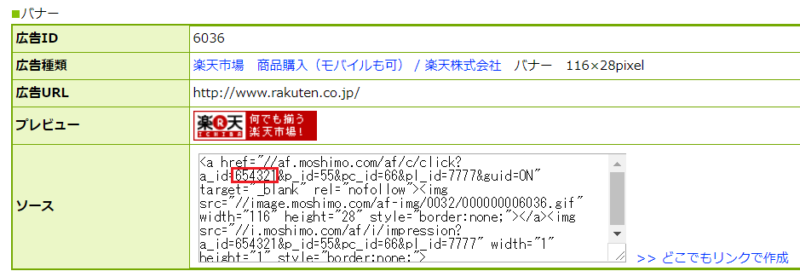
同じ要領でAmazon、楽天、Yahoo!ショッピングそれぞれのidの取得ができます(もしも経由にしたいプロモーションのid取得だけでもOK)。
■Amazon
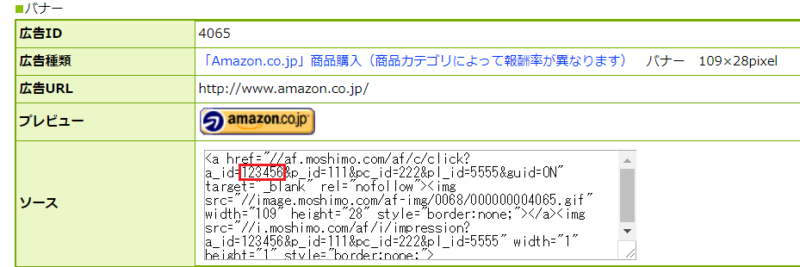
■楽天市場
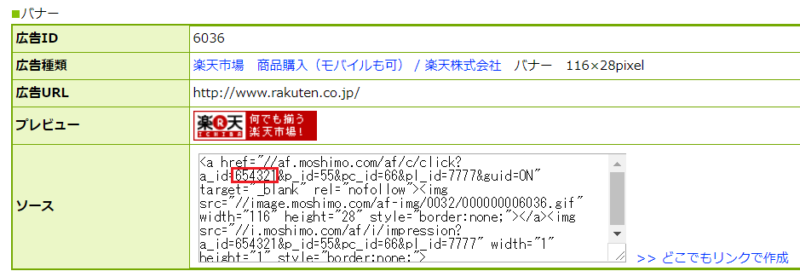
■Yahoo!ショッピング
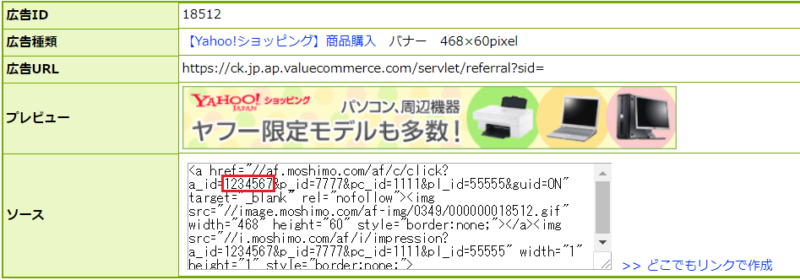
取得したそれぞれのIDをRinkerのもしもの設定欄にコピペ。後もしものリンクを優先するかどうかのチェックも。

※本家、もしも両方IDを設定している場合、「もしもリンク優先ショップ」にチェックを入れるともしものリンクが使われます。
前述したように
- Amazon:Amazonアソシエイト(審査落ちならもしも経由)
- 楽天:もしも経由(報酬現金でもらうため)
- Yahoo!ショッピング:バリューコマース(審査落ちならもしも経由)
がおすすめです。なので楽天だけもしも優先にしたらOKです。
6.Google Analyticsのトラッキング設定
Google Analyticsで商品リンクのクリックをトラッキングするかどうかの設定です。
これは良くわからないって方も将来的に利用するかもなのでチェックを入れておきます。ちなみに商品のクリック数などはGoogleアナリティクスの「行動」⇒「イベント」で確認できます。
設定終わったら保存で完了!
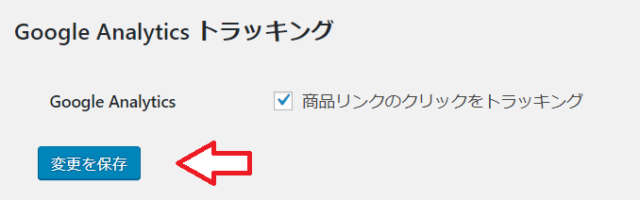
7.高度な設定の変更は不要
高度な設定は特に変更は必要ありません。
一応高度な設定タブに切り替えて「rel」の部分が「nofollow」となっていることを確認しておいてください。
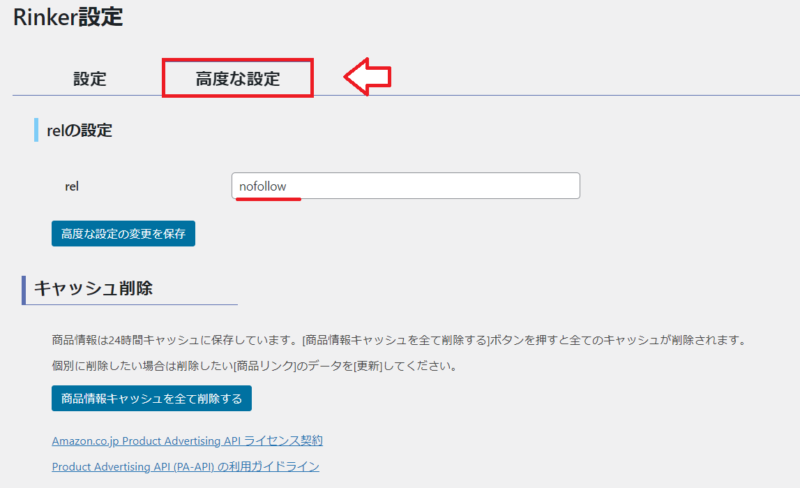
以上でRinkerの設定は完了です。
Amazon、楽天の個別設定ともしもリンクの設定両方必要?
「Amazon、楽天の個別設定ともしもリンクの両方の設定が必要ですか?」というのはよくある質問の1つです。
結果から言うとAmazon、楽天の個別設定もしくは「もしものリンク設定」利用する方どちらかを設定しておけばOKです。
ただ、両方設定できる環境であれば先に設定しておいていつでも切り替えられるようにしておくことをおすすめします。
Rinkerでもカエレバでもショップリンク作成には以下ASPの無料会員登録が必要になるので済んでない方は先に登録を済ませておいて下さい。
※登録も利用ももちろん無料です。
■Amazonアソシエイト
⇒https://affiliate.amazon.co.jp/
■もしもアフィリエイト
⇒https://af.moshimo.com/
■バリューコマース
⇒https://www.valuecommerce.ne.jp/
Rinkerの使い方は以下記事です。図解で解説しています。




コメント
こんにちは
もしもアフィリエイトからのトラッキングIDだけを書くのはまずかったりするんでしょうか?
読む限りだとアマゾン、楽天にお金が入ってきても困るだけで
もしもアフィリエイトに集中させたいなと。
こはる様
コメントありがとうございます。もしものトラッキングIDだけでOKです。一応リンク作成した時に飛び先だけ確認して下さい。
こんにちわ。いつも参考にさせていただいています。
今日、もしもからのメールでアマゾンの提携が認証されましたときたんですが商品の検索をすると
「【エラー】アクセスキーIDが存在しません。[設定]-[[Rinker設定]-[Amazon][API][アクセスキーID]を設定してください。 」となります。
もしものIDだけの入力だけでできるはずですよね?時間が経てば大丈夫なんでしょうか?
hangover様
コメントありがとうございます。アフィリンク自体はもしもだけでもOKですが、RinkerではAmazonの「アクセスキーID」と「シークレットキー」が必要です。これはAmazonで商品を検索したり、その商品へのリンクを作成する作業を「自動化」する場合に必要なものです。
カエレバであればもしものIDだけでOKですが、RinkerではAmazonの「アクセスキーID」と「シークレットキー」が必須になります。
もしもアフィリエイト経由でAmazonを提携しているのですが、rinkerの設定ができません。もしも経由の場合のアクセスキーとシークレットキーの確認方法を教えてください
gui様
Rinkrはもしも経由でも本家を使う場合でもAmazonアソシエイトのアクセスキーとシークレットキーが必要になりますので、アクセスキーとシークレットキーは本家Amazonで確認してください。
はじめまして。
この度、助けていただきたい事があり、ご連絡させていただきました。
商品リンク管理プラグインRinkerについてです。
このプラグインを導入したのですが、パソコンから見るとちゃんと表示されているのに、
スマホから見るとデザインが崩れてしまうのです。
この原因はなにか、分かるでしょうか?
ワードプレスのテーマはsango、子テーマPORIPUを使っています。
お手数をおかけして本当に申し訳ございません。
他に頼れる人がいなくて、困っております。
もしお分かりになるのであれば、返信していただければ幸いです。
anpo様
コメントありがとうございます。表示が崩れる原因としてはCSS(スタイルシート)の問題かと思いますが、実際にサイトを見ないと確実な原因はわかりません。wordpressのテーマがPORIPUという事ですので、PORIPUの公式サイトのお問い合わせから聞いてみるのが良いと思います。